Microsoft Edge 키오스크 모드 구성
참고
이제 Edge 안정적인 버전 116에서 비즈니스용 Microsoft Edge 사용할 수 있습니다. 기본 엔터프라이즈급 보안, 생산성, 관리 효율성 및 AI가 기본 제공된 새로운 전용 작업 환경에 대해 자세히 알아봅니다.
이 문서에서는 시험할 수 있는 Microsoft Edge 키오스크 모드 옵션을 구성하는 방법을 설명합니다. 또한 대상으로 하는 기능 로드맵도 있습니다.
참고
이 문서는 Microsoft Edge 버전 87 이상에 적용됩니다.
Linux용 키오스크는 지원되지 않습니다.
중요
키오스크 모드 기능 사용에 제공된 명령줄 인수를 사용하여 Windows 10에서 Microsoft Edge 키오스크 모드 기능을 호출합니다.
개요
Microsoft Edge 키오스크 모드는 조직이 고객을 위해 최고의 환경을 만들고 관리하고 최상의 환경을 제공할 수 있도록 브라우저에 대한 두 가지 잠금 환경을 제공합니다. 다음과 같은 잠금 환경을 사용할 수 있습니다.
- 디지털/대화형 서명 환경 - 특정 사이트를 전체 화면 모드로 표시합니다.
- 공개 검색 환경 - 제한된 다중 탭 버전의 Microsoft Edge를 실행합니다.
두 가지 환경 모두에서 사용자 데이터를 보호하는 Microsoft Edge InPrivate 세션을 실행합니다.
Microsoft Edge 키오스크 모드 설정
초기 키오스크 모드 기능 집합은 Microsoft Edge 안정 채널 버전 87에서 테스트할 수 있습니다. Microsoft Edge(공식 안정 채널)에서 최신 버전을 다운로드할 수 있습니다.
키오스크 모드 지원 기능
다음 표에는 Microsoft Edge의 키오스크 모드에서 지원하는 기능이 나와 있습니다.
| 기능 | 디지털\대화형 서명 | 공개 검색 | Microsoft Edge 버전 이상에서 사용 가능 |
|---|---|---|---|
| InPrivate 탐색 | Y | Y | 89 |
| 비활성 상태로 재설정 | Y | Y | 89 |
| 읽기 전용 주소(정책) | N | Y | 89 |
| 종료 시 다운로드 삭제(정책) | Y | Y | 89 |
| F11 차단(전체 화면 입력/종료) | Y | Y | 89 |
| F12 차단(개발자 도구 시작) | Y | Y | 89 |
| 다중 탭 지원 | N | Y | 89 |
| URL 지원 허용 (정책) | Y | Y | 89 |
| URL 지원 차단 (정책) | Y | Y | 89 |
| 홈 단추표시 (정책) | N | Y | 89 |
| 즐겨찾기 관리 (정책) | N | Y | 89 |
| 프린터 사용(정책) | Y | Y | 89 |
| 새 탭 페이지 URL 구성 (정책) | N | Y | 89 |
| 세션 종료 단추 * | N | Y | 89 |
| 모든 내부 Microsoft Edge URL이 차단되며 edge://downloads 및 edge://print는 예외입니다. | N | Y | 89 |
| Ctrl+N 차단(새 창 열기) * | Y | Y | 89 |
| Ctrl+T 차단(새 탭 열기) | Y | N | 89 |
| 설정 및 추가(...)에는 필요한 옵션만 표시됩니다. | Y | Y | 89 |
| 브라우저에서 다른 응용 프로그램 실행 제한 | Y | Y | 90 |
| UI 인쇄 설정 잠금 | Y | Y | 90 |
| 새 탭 페이지를 홈 페이지로 설정(정책) | N | Y | 90 |
참고
"*" 뒤에 오는 기능은 할당된 액세스 단일 앱 시나리오에서만 사용할 수 있습니다.
키오스크 모드 기능 사용
Microsoft Edge 키오스크 모드 기능은 디지털/대화형 사이니지 및 공용 검색에 대한 다음 Windows 10 명령줄 옵션으로 호출할 수 있습니다.
키오스크 모드 디지털/대화형 간판
msedge.exe --kiosk www.contoso.com --edge-kiosk-type=fullscreen
키오스크 모드 공개 검색
msedge.exe --kiosk www.contoso.com --edge-kiosk-type=public-browsing
키오스크 모드 종료할 때 파일 다운로드
키오스크 instance 닫을 때 다운로드한 파일을 제거하도록 Microsoft Edge를 설정하려면 다음 두 그룹 정책을 구성해야 합니다.
- 종료할 때 다운로드 삭제 = 사용
- 다운로드 디렉터리 설정 = ${local_app_data}\Microsoft\Edge\KioskDownloads
추가 명령줄 옵션
--no-first-run: 첫 번째 Microsoft Edge 실행 환경을 사용하지 않도록 설정합니다.
msedge.exe --kiosk www.contoso.com --edge-kiosk-type=fullscreen --no-first-runmsedge.exe --kiosk www.contoso.com --edge-kiosk-type=public-browsing --no-first-run--kiosk-idle-timeout-minutes=: Microsoft Edge 키오스크 모드가 브라우저를 닫아 사용자 세션을 다시 설정하기 전에 마지막 사용자 작업에서 시간(분)을 변경합니다. 참고: 이 플래그는 닫힌 후 Microsoft Edge를 다시 시작하지 않습니다. 유휴 시간 제한 후 Edge를 자동으로 다시 시작하려면 할당된 액세스 또는 셸 시작과 같은 별도의 기술이 필요합니다. 다음 예제의 "값"을 분 수로 바꿉니다.
--kiosk-idle-timeout-minutes=value다음 "값"이 지원됩니다.
- 기본값(분)
- 전체 화면 - 0(꺼짐)
- 공개 탐색 - 5분
- 허용되는 값
- 0 - 타이머가 꺼집니다.
- 1~1440분 동안 유휴 타이머에서 재설정
msedge.exe --kiosk www.contoso.com --edge-kiosk-type=fullscreen --kiosk-idle-timeout-minutes=1msedge.exe --kiosk www.contoso.com --edge-kiosk-type=public-browsing --kiosk-idle-timeout-minutes=1- 기본값(분)
키오스크 모드에 대한 지원 정책
다음 표에 나열된 Microsoft Edge 정책을 사용하여 구성한 Microsoft Edge 키오스크 모드 유형에 대한 키오스크 환경을 개선합니다. 이러한 정책에 대한 자세한 내용은 Microsoft Edge - 브라우저 정책 참조를 참조하세요.
참고
정책 구성은 다음 표에 나열된 정책으로 제한되지는 않습니다. 그러나 키오스크 모드 기능에 부정적인 영향을 주지 않도록 추가 정책을 테스트해야 합니다.
| 그룹 정책 | 디지털\대화형 간판 | 공개 검색 단일 앱 |
|---|---|---|
| 인쇄 | Y | Y |
| HomePageLocation | N | Y |
| ShowHomeButton | N | Y |
| NewTabPageLocation | N | Y |
| FavoritesBarEnabled | N | Y |
| URLAllowlist | Y | Y |
| URLBlocklist | Y | Y |
| ManagedSearchEngines | N | Y |
| UserFeedbackAllowed | N | Y |
| VerticalTabsAllowed | N | Y |
| SmartScreen 설정 | Y | Y |
| EdgeCollectionsEnabled | Y | Y |
| ConfigureKeyboardShortcuts | Y | Y |
| DownloadDirectory | Y | Y |
중요
일반적인 열기/저장 대화 상자는 키오스크 모드에서 자동으로 잠기지 않습니다. 이러한 대화 상자에 대한 액세스를 잠그려면 ConfigureKeyboardShortcuts 정책을 사용하여 해당 바로 가기를 사용하지 않도록 설정합니다.
할당된 액세스 권한이 있는 Microsoft Edge
단일 앱 키오스크
Microsoft Edge 버전 90 키오스크 모드는 광범위한 기능 목록을 제공합니다. 키오스크 모드 지원 기능 섹션을 참조하세요. 다음 Windows 업데이트를 사용하면 할당된 액세스 단일 앱을 통해 Microsoft Edge를 구성할 수 있습니다.
| 운영 체제 | 버전 | 업데이트 |
|---|---|---|
| Windows 10 | 2004 이상 | KB4601382 이상 |
| Windows 10 | 1909 | KB4601380 이상 |
Windows 설정 및 Intune을 통해 Microsoft Edge 키오스크 모드 할당 액세스 단일 앱을 관리할 수 있습니다.
복수 앱 키오스크
Microsoft Edge는 Windows 10 다중 앱 할당 액세스 권한으로 실행할 수 있습니다. 다중 앱이 할당된 액세스로 Microsoft Edge를 구성하기 위해 다중 앱 키오스크를 설정하는 방법에 대한 지침을 따릅니다. (Microsoft Edge 안정 채널의 AUMID는 Microsoft.MicrosoftEdge.Stable_8wekyb3d8bbwe! MSEDGE).
다중 앱 할당 액세스와 함께 Microsoft Edge를 사용하는 경우 Microsoft Edge 브라우저 정책을 사용하여 고유한 요구 사항을 충족하도록 검색 환경을 구성하도록 Microsoft Edge 키오스크를 구성할 수 있습니다.
Windows 설정을 사용하여 구성
Windows 설정은 한두 개의 단일 앱 키오스크 장치를 설정하는 가장 간단한 방법입니다. 다음 단계를 사용하여 단일 앱 키오스크 컴퓨터를 설정합니다.
- 다음의 표는 운영 체제에 대한 최소 시스템 업데이트를 열거합니다.
| 운영 체제 | 버전 | 업데이트 |
|---|---|---|
| Windows 10 | 2004 이상 | KB4601382 이상 |
| Windows 10 | 1909 | KB4601380 이상 |
최신 기능을 테스트하려면 최신 Microsoft Edge 안정 채널 버전 89 이상을 다운로드할 수 있습니다.
키오스크 컴퓨터에서 Windows 설정을 열고 검색 필드에 "키오스크"를 입력합니다. 키오스크 설정(할당된 액세스)을 선택하면 다음 스크린샷에서 키오스크를 만들 수 있는 대화 상자를 열 수 있습니다.
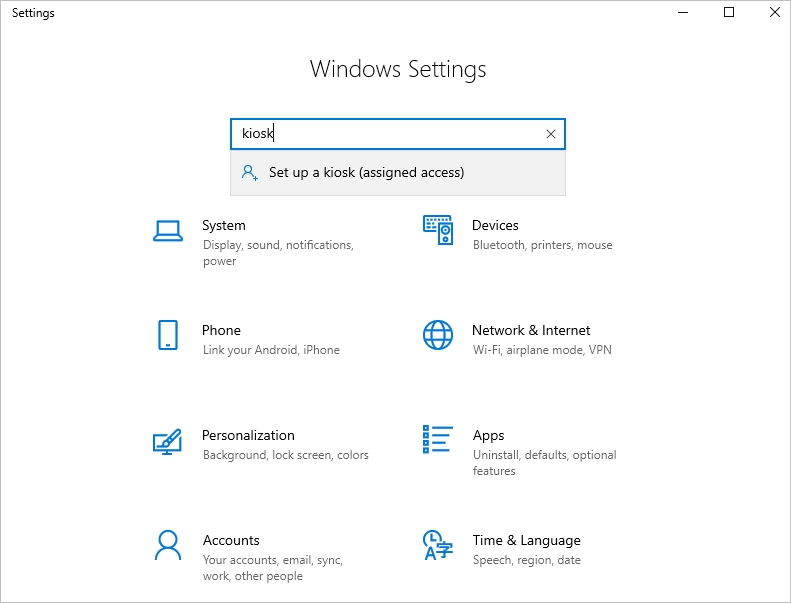
키오스크 설정 페이지에서 시작을 선택합니다.
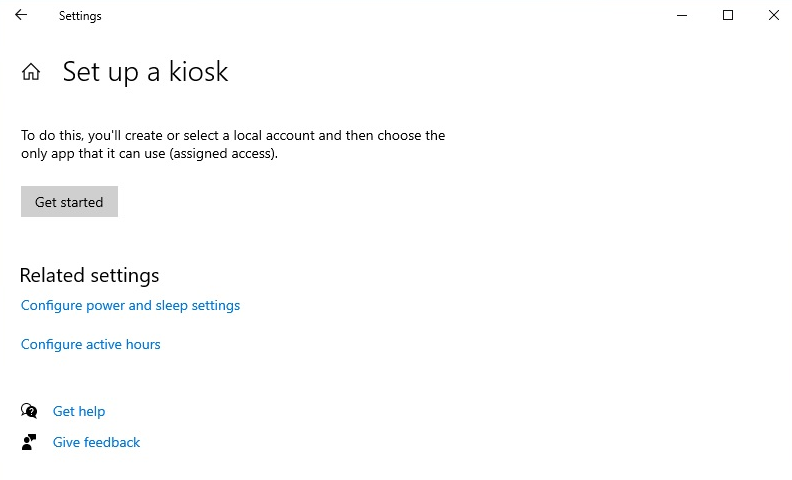
이름을 입력하여 새 키오스크 계정을 만들거나 채워진 드롭다운 목록에서 기존 계정을 선택한 다음 , 다음을 선택합니다.
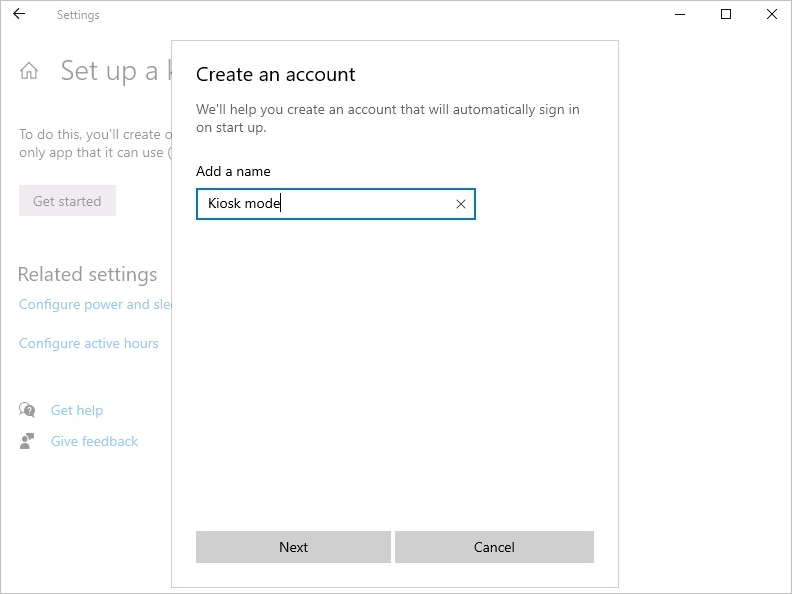
키오스크 앱 선택 페이지에서 Microsoft Edge를 선택한 다음, 다음을 선택합니다.
참고
이는 Microsoft Edge Dev, 베타 및 Stable 채널에만 적용됩니다.
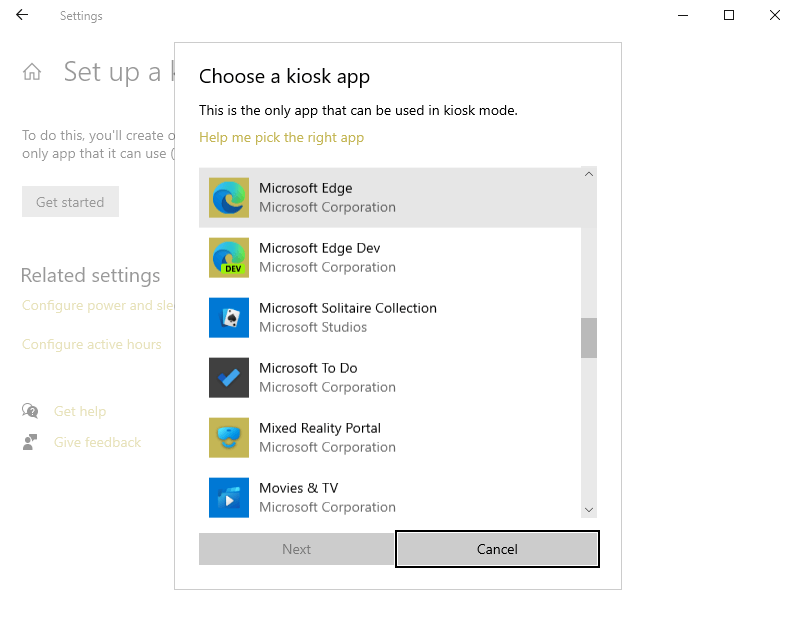
키오스크 모드로 실행할 때 Microsoft Edge가 표시되는 방법에 대해 다음 옵션 중 하나를 선택합니다.
- 디지털/대화형 간판 설계 - Microsoft Edge를 실행하며 전체 화면 모드로 특정 사이트를 표시합니다.
- 공용 브라우저 - 제한된 다중 탭 버전의 Microsoft Edge를 실행합니다.
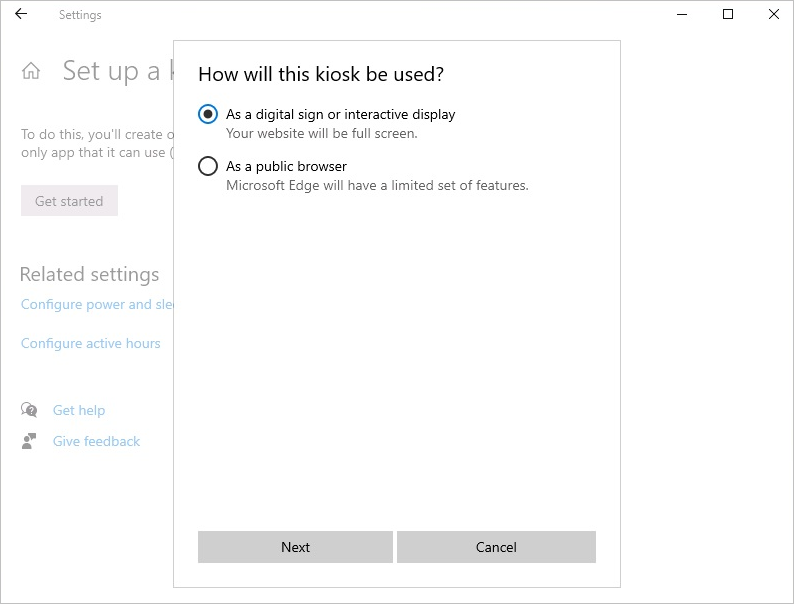
다음을 선택합니다.
키오스크 시작 시 로드할 URL을 입력합니다.
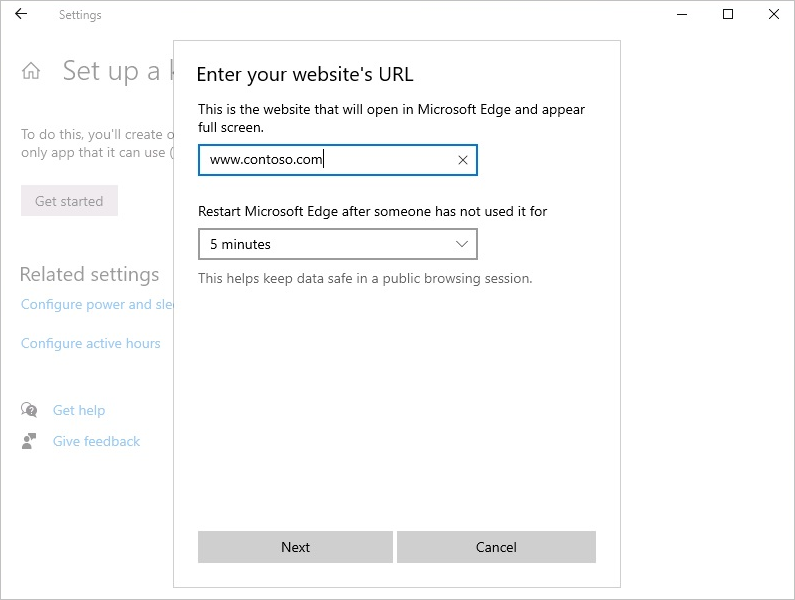
유휴 시간 동안 기본값인 5분을 수락하거나 고유한 값을 제공합니다.
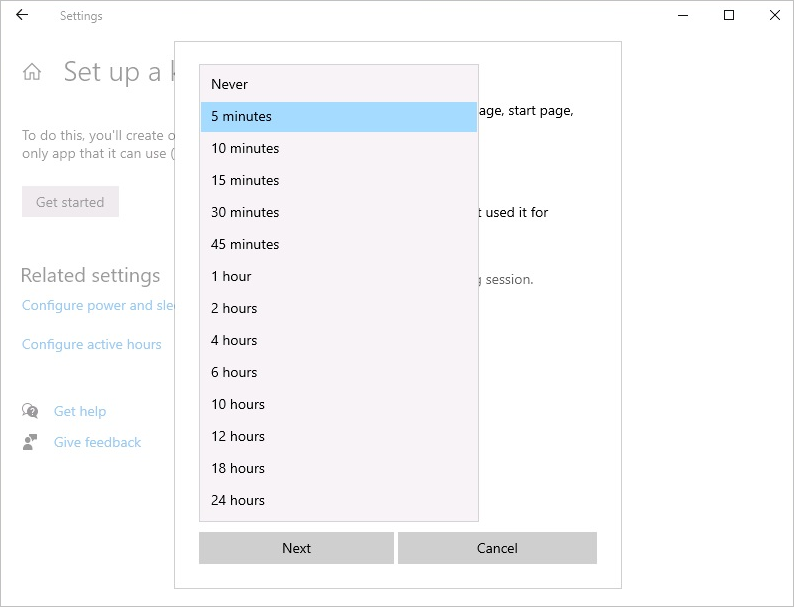
다음을 선택합니다.
설정 창을 닫고 선택 내용을 저장하고 적용합니다.
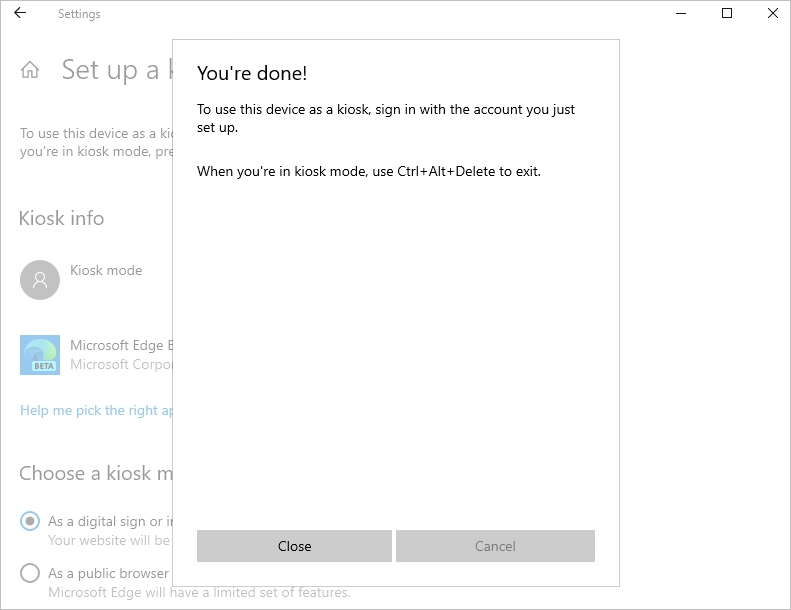
키오스크 장치에서 로그인하고 로컬 키오스크 계정으로 로그인하여 구성의 유효성을 검사합니다.
기능 제한 사항
미리 보기 버전의 키오스크 모드 출시와 함께, 제품을 개선하고 새 기능을 추가하는 작업을 계속 진행하고 있습니다.
현재는 다음 기능을 지원하지 않으며 키오스크 모드에서 작동하지 않습니다.
중요
기본적으로 사용하도록 설정된 기능 정책을 끕니다.
- InPrivateModeAvailability
- IsolateOrigins
- ManagedFavorites
- EdgeShoppingAssistantEnabled
- EdgeCollectionsEnabled
- UserFeedbackAllowed
- DefaultPopupsSetting
- StartupBoostEnabled
- 확장명
- BackgroundModeEnabled
참고 항목
피드백
출시 예정: 2024년 내내 콘텐츠에 대한 피드백 메커니즘으로 GitHub 문제를 단계적으로 폐지하고 이를 새로운 피드백 시스템으로 바꿀 예정입니다. 자세한 내용은 다음을 참조하세요. https://aka.ms/ContentUserFeedback
다음에 대한 사용자 의견 제출 및 보기